Nota: Este artigo cumpriu o seu objetivo e vai ser removido em breve. Para não ter de se deparar com a mensagem "Página não encontrada", estamos a remover as ligações que o reencaminham para esta página de que temos conhecimento. Se criou ligações para esta página, remova-as e juntos iremos impedir esse tipo de problema.
Apresente facilmente. O Office Remote transforma o seu Windows Phone 8 ou o seu telemóvel Android num controlo remoto para os ficheiros do seu PC. Ligue os seus dispositivos por Bluetooth e tenha a liberdade para se mover e focar-se na sua audiência.
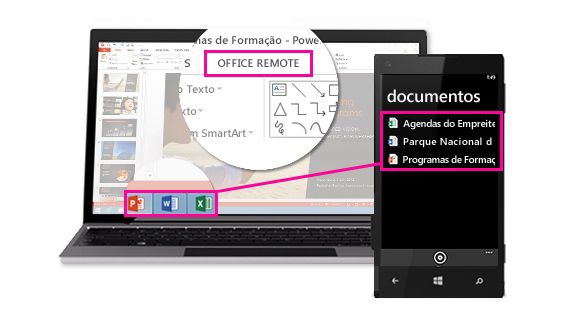
Funcionalidades
Eis como pode controlar os documentos do seu ambiente de trabalho com o telemóvel:
PowerPoint
-
Aceder ao primeiro ou ao último diapositivo de uma apresentação
-
Ver miniaturas de diapositivos e saltar entre diapositivos
-
Fazer referência a notas do orador
-
Ver a contagem de diapositivos e o temporizador da apresentação
-
Utilizar o ponteiro de laser para chamar a atenção para partes importantes da apresentação
Excel
-
Alternar entre folhas de cálculo
-
Interagir com dados em tabelas dinâmicas, filtros e segmentações de dados
-
Ampliar e reduzir
-
Deslocar para cima e para baixo
Word
-
Saltar para cabeçalhos no documento
-
Ver comentários
-
Deslocar para cima e para baixo por página
-
Deslocar para cima e para baixo por linha
Requisitos
Para utilizar o Office Remote, precisa de um PC com Bluetooth emparelhado com o seu telemóvel. Também será necessário:
-
Office 2013 com o suplemento Office Remote instalado
-
Windows Phone OS 8 ou superior ou Android 4,0 ou posterior.
-
Aplicação Office Remote para Windows Phone ou telemóvel Android.
Nota: Se o seu PC não tem Bluetooth, será necessário um adaptador Bluetooth que se ligue à porta USB do seu computador.
Emparelhar o seu PC e o seu telemóvel
Windows 8
-
Aceda a Definições Bluetooth > Bluetooth > Ativado.
-
No seu telemóvel, aceda a Definições > Bluetooth > Ativado.
-
Quando o nome do seu computador aparecer no ecrã do telemóvel, toque para emparelhar.
-
No seu PC, selecione Pronto para emparelhar > Emparelhar.
-
Ao emparelhar, o mesmo PIN aparecerá nos dois dispositivos. Ao confirmá-lo, os dispositivos indicarão que estão ligados.
Sugestão: Se, mais tarde, o estado alterar para "não ligado", não se preocupe. Depois de os dois dispositivos serem emparelhados, não há necessidade de voltar a ligá-los.
Windows 7
Para ativar o Bluetooth num PC com o Windows 7, aceda a Definições Bluetooth, selecione Opções e selecione a caixa de verificação Permitir aos dispositivos Bluetooth descobrir este computador. Se não conseguir localizar a caixa de diálogo Definições Bluetooth, o seu PC pode não ter hardware Bluetooth. Para obter mais informações sobre como ligar o seu telemóvel a um PC com o Windows 7, veja este vídeo.
Utilizar o Office Remote para apresentar
Depois de emparelhar o seu telemóvel com o PC, faça o seguinte:
-
No seu PC, abra o ficheiro que quer apresentar e, no separador Office Remote, selecione Office Remote, Ativar.
-
No seu telemóvel, abra o Office Remote. O ficheiro que abriu no passo 1 e todos os outros que estão abertos no seu PC devem aparecer.
-
Toque para abrir um e começar a apresentar.
Acerca de ficheiros só de leitura e protegidos
Algumas funcionalidades podem não funcionar como esperado ao apresentar ficheiros só de leitura ou ficheiros armazenados num servidor e abertos numa vista protegida (alguns exemplos incluem o ponteiro de laser e a vista de miniatura no PowerPoint). Se confiar na origem do documento, é uma boa ideia ativar a edição antes de começar a apresentação.
Resolução de problemas de ligação e de instalação
A instalação falha porque o Office 2013 não é reconhecido
Se a sua instalação for interrompida com a mensagem "não foi possível encontrar o Office 2013 no seu computador" apesar de ter o Office 2013, Instale a atualização mais recente, que corrige este problema.
Problemas de ligação
Se está a ter problemas em ligar-se ao PC, tente o seguinte procedimento:
-
No seu computador, abra o ficheiro que pretende apresentar e certifique-se de que o Office Remote está ativado (Office Remote > Office Remote > Ativar).
-
Certifique-se de que o seu PC e telemóvel estão emparelhados por Bluetooth.
Se já se tinha ligado anteriormente, mas está a receber mensagens de erro, tente o seguinte procedimento:
-
Feche e volte a abrir a aplicação no seu telemóvel e feche e volte a abrir os ficheiros no PC. Quando voltar a abrir os ficheiros, verifique o separador Office Remote no friso para se certificar de ainda está ativado (Office Remote > Office Remote > Ativar).
-
Experimente repor tudo. Remova o telemóvel das definições Bluetooth do PC e elimine o nome do computador do telemóvel. Desative e volte a ativar o Bluetooth e experimente voltar a emparelhar o dispositivo.
Sugestão: Para eliminar o nome do computador do telemóvel, aceda às Definições do seu telemóvel, toque em Bluetooth, toque sem soltar no nome do computador e toque em eliminar.
Se ainda não conseguir ligar-se, experimente reiniciar o telemóvel e o PC.
Atualizações de software
Atualizações
Para obter a versão mais recente do Office Remote no seu PC, transfira-a aqui.










